Als u de Android-emulator Bluestacks gebruikt om toegang te krijgen tot mobiele apps of games op een Mac- of Windows-computer, heeft BlueStacks veel opslagruimte nodig wanneer u verschillende games en programma's installeert, wat van invloed kan zijn op hoe snel en efficiënt uw computer werkt. Om meer opslagruimte te krijgen, moet u wis de BlueStacks-cache.
Net als alle andere Android-emulators, gebruikt BlueStacks een aanzienlijke hoeveelheid gegevens, en de emulator bewaart de bestanden in de cache lang nadat u bent gestopt met het gebruik van Android-applicaties. We moeten wis caches om schijfruimte vrij te maken om de computerprestaties te behouden
Inhoud: Deel 1. Waarom is het belangrijk om de BlueStacks-cache te wissen?Deel 2. De eenvoudigste tool om BlueStacks Cache op Mac te verwijderenDeel 3. BlueStacks Cache handmatig opschonen op Windows/MacDeel 4. Conclusie
Deel 1. Waarom is het belangrijk om de BlueStacks-cache te wissen?
Als u een applicatie vaak gebruikt, zal de app-cache na verloop van tijd meer opslagruimte in beslag nemen, wat ertoe kan leiden dat de prestaties van het programma afnemen of in de schijn van een fout. Om deze reden moet u de BlueStacks-cache verwijderen.
Het wordt ten zeerste aanbevolen om de BlueStacks-cache te wissen als de prestaties zichtbaar vertragen of als er een probleem is met een van de applicaties die u hebt geladen. U moet de in de cache opgeslagen bestanden en gegevens die zijn opgeslagen in BlueStacks verwijderen zodra u klaar bent met het gebruik van de emulator. Door deze methode te gebruiken, kunt u een deel van de opslagruimte vrijmaken die nu op uw machine wordt gebruikt.
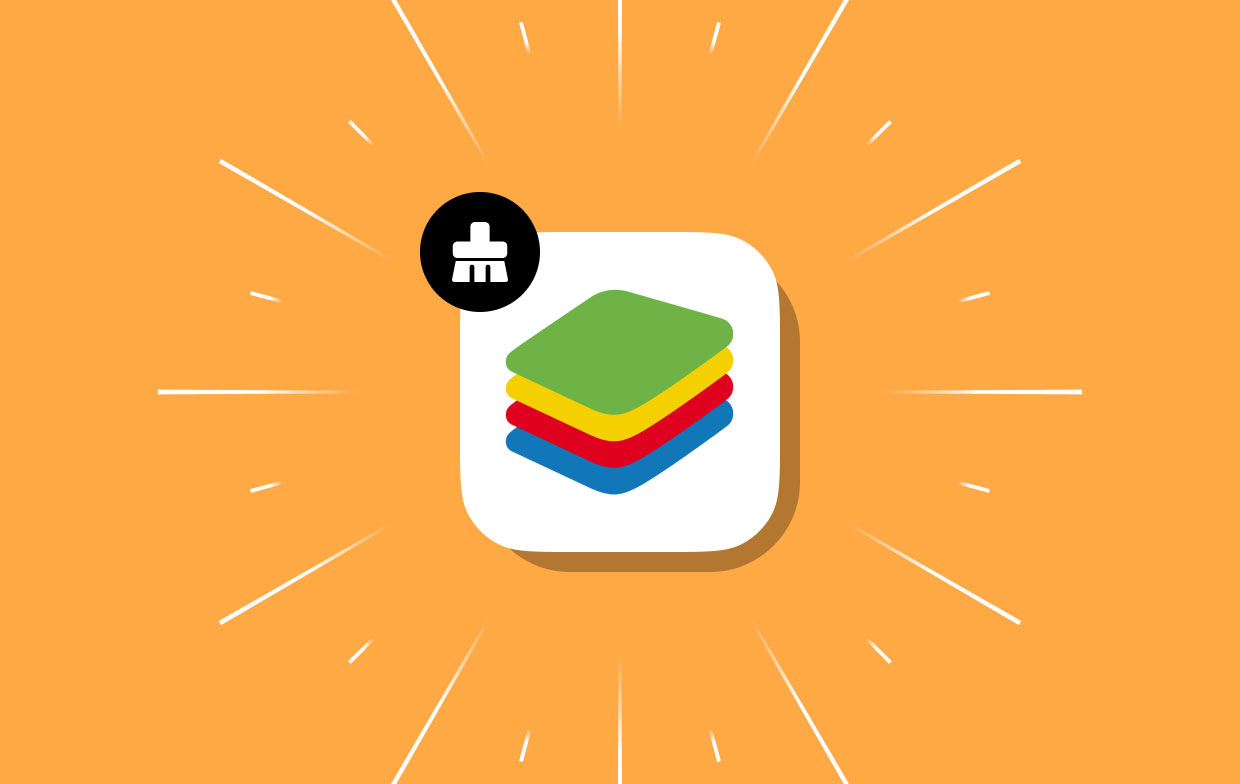
Deel 2. De eenvoudigste tool om BlueStacks Cache op Mac te verwijderen
Met iMyMac PowerMyMac, heb je de mogelijkheid om alle Mac- of Windows-items of apps van je computer te verwijderen die een bepaalde periode niet zijn gebruikt. Met PowerMyMac Junk Cleaner kunnen gebruikers de BlueStacks-cache snel en efficiënt wissen, waardoor er meer opslagruimte beschikbaar komt.
Elk deel van de situatie dat kan worden opgelost, moet worden gedaan, en het moet zo snel mogelijk worden gedaan. Het is mogelijk om snel en eenvoudig de BlueStacks-cache van uw Mac- of Windows-desktops te wissen met behulp van de PowerMyMac Junk Cleaner, die beschikbaar is voor klanten, waaronder zowel Mac- als Windows-desktops.
De stappen zijn onderverdeeld in hun respectievelijke secties hieronder om te lezen.
- Kies uit het keuzemenu in de Junk Cleaner-tool SCAN om te beginnen met het zoeken naar items die gewoon niet genoeg ruimte hebben op uw Mac of Windows-computer. Daarna begint het proces van het zoeken naar ongewenste bestanden.
- Nadat de scan is voltooid, compileert en rangschikt u alle ongewenste bestanden die op uw computer zijn gevonden, en vervolgens verwijderen
- Kies de voorwerpen die u wilt weggooien; als u alles selecteert, worden alle items verwijderd om de BlueStacks-cache te wissen.
- Als "CLEAN" is geselecteerd in het menu, worden de onnodige gegevens onmiddellijk verwijderd nadat de selectie is gemaakt. Een pop-upvenster met de titel "Opgeschoond Voltooid" verschijnt op het scherm nadat het reinigingsproces is voltooid.
- De geheugencapaciteit die nu wordt gebruikt, samen met de totale geheugencapaciteit die beschikbaar is, wordt tegelijkertijd tegelijkertijd op het scherm weergegeven. U kunt meer bestanden verwijderen door naar het menu Beeldschermen te gaan en het Beoordeling optie en klik vervolgens op "Ja" om de verwijdering te bevestigen.

Deel 3. BlueStacks Cache handmatig opschonen op Windows/Mac
In dit gedeelte begeleiden we u bij het wissen van de BlueStacks-cache en -gegevens voor Windows en Mac. Laten we eens kijken.
Cache van Google Play-services wissen
Gebruikers moeten eerst het Google Play Services cache omdat BlueStacks applicaties en games downloadt uit de Play Store. Hier leest u hoe u de cache voor Google Play-services opschoont.
- Open BlueStacks op de computer en ga naar het Systeemapps map eerst. Kiezen Instellingen volgende.
- Kies de Apps-optie binnen App-instellingen.
- Zoek en kies daarna Google Play Services. Kies de Opbergen keuze.
- Selecteer in uw Google Play Store de knop Ruimte beheren.
- Klik op de optie Alle info wissen in het volgende venster.
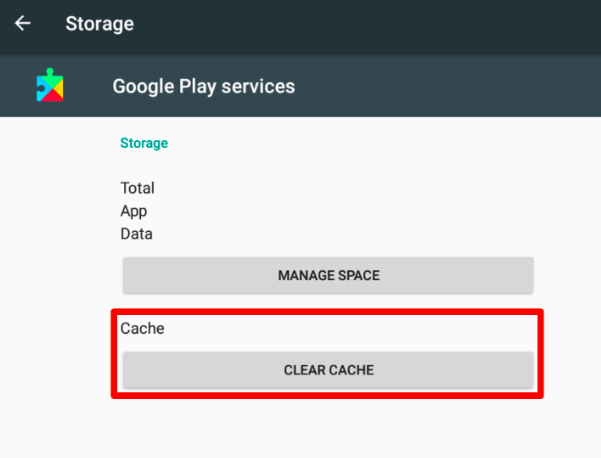
Wis BlueStacks Cache-gegevens Android
Dit is een andere methode die goed werkt om de cache van BlueStacks te wissen. De gegevens en bestanden in de cache van uw BlueStacks Preferences-app worden hierdoor gewist. Hier zijn een paar eenvoudige stappen die u moet uitvoeren.
- Openen BlueStacks op uw computer en ga vervolgens naar de map Systeemapps. Selecteer vervolgens Instellingen.
- Kies de optie voor Opbergen in de applicatie-instellingen.
- Blader in het opslagvenster naar beneden in de richting van het Cachegegevens keuze.
- Druk in het bevestigingsvenster op de OK optie.
Open het hulpprogramma Schijfopruiming in Bluestacks
Bovendien wordt BlueStacks geleverd met de Disk Cleanup-tool die de BlueStacks-cache en -gegevens wist. Hierdoor heeft je gadget wat meer ruimte. Het gebruik van BlueStacks' Schijfopruiming wordt hier uitgelegd.
- Begin met het selecteren van het kleine tandwielpictogram in de BlueStacks-emulatietoepassing op uw computer.
- kies de optie Gebruikersinformatie op uw Instellingen pagina.
- kies Maak ruimte vrij naast Schijfopruiming aan de rechterkant van uw scherm.
- Kies in zo'n bevestigingsvenster de optie Doorgaan.
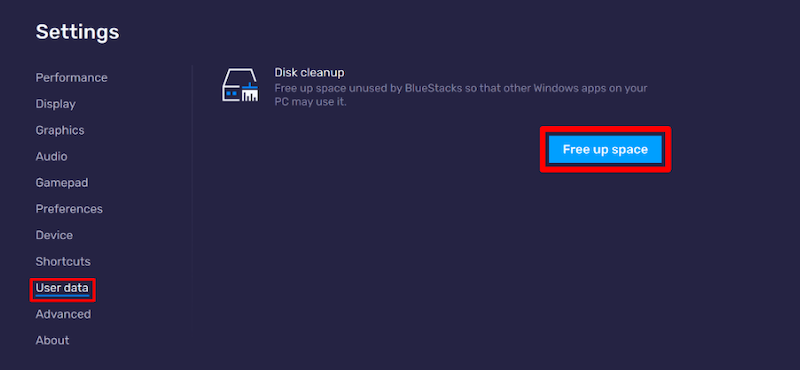
Instructies voor het verwijderen van caches voor BlueStacks voor Mac
- Ga op je Mac naar de voorkeuren pagina voor de toepassing.
- Kies na het openen van de app voor Bluestacks in de linkerbovenhoek van je scherm.
- Kies zoals, en daarna, Klik gebruikersgegevens in de pop-up die bovenaan wordt geopend.
- Kies de mogelijkheid om ruimte te besparen en eenvoudig Klik ga door met het verifiëren van uw keuze.
- Bluestacks stopt met werken terwijl het uw gegevens doorzoekt en organiseert. Alle ongebruikte ruimte wordt gewist wanneer u het programma opnieuw start.
Deel 4. Conclusie
Het is eenvoudig om de BlueStacks-cache voor Windows- of Mac-computers te wissen. Door een van de bovengenoemde methoden te gebruiken, kunt u schijfruimte besparen voor uw Mac- of Windows-computer. Naast BlueStacks-cache kun je dat ook proberen verwijder Steam-cache, en gebruik en probeer meer te weten te komen over de PowerMyMac Junk-reiniger.



